Cómo escanear documentos desde tu móvil con Google Drive
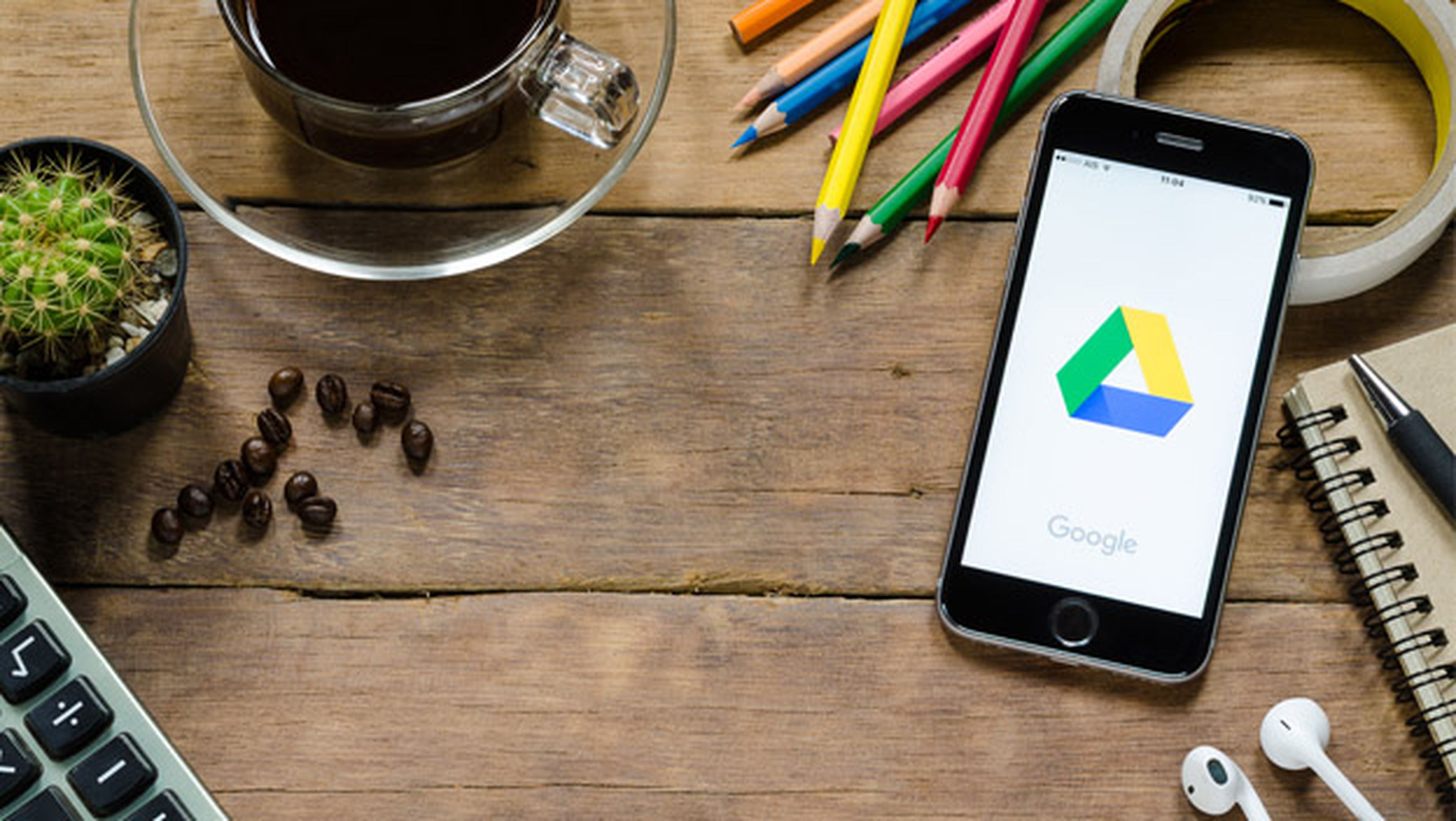
Descarga e instala Google Drive en tu teléfono móvil o tablet
Existen varias aplicaciones que permiten escanear documentos utilizando la cámara de tu teléfono móvil. Sin embargo, es Google Drive la más útil de todas. Por ello el primer paso para escanear documentos desde tu smartphone es descargar e instalar esta app.
Está disponible para Android e iOS con todas sus funciones. Una de sus ventajas es que los documentos que escanees se subirán automáticamente a la nube. Al ser un servicio multiplataforma podrás acceder de forma inmediata a tus archivos desde tu ordenador. Sólo tendrás que ir a la versión web de Drive.
El escaneo se realiza en formato PDF, y la calidad dependerá de la cámara que tu smartphone equipe.
Abre Google Drive y selecciona “Escanear”
El siguiente paso es evidente. Debes ir a la aplicación de Google Drive, pulsando en “Abrir” desde la tienda virtual o a través del icono de acceso directo que aparecerá en el escritorio, al menos en el caso de dispositivos Android.
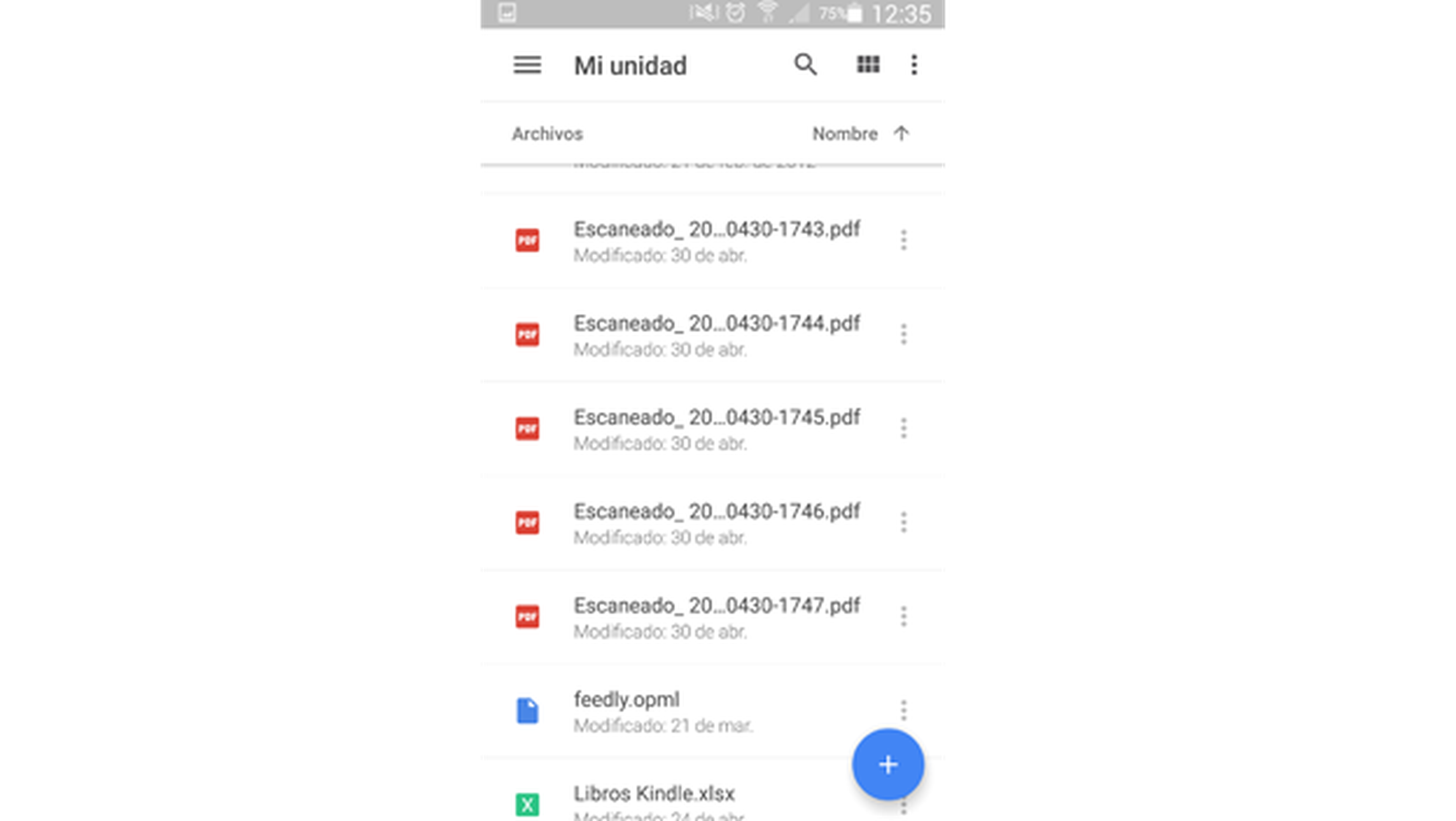
Una vez que hayas abierto Google Drive, tienes que pulsar en el icono de “+”. Es el que se usa para añadir algún documento a tu Drive, ya sea un texto, una imagen o cualquier otro formato.
En este caso se trata de un archivo nuevo, en concreto un archivo PDF creado a partir de una imagen escaneada. Al pulsar sobre “Escanear” se abrirá la aplicación de cámara, eso sí, con una interfaz ligeramente diferente.
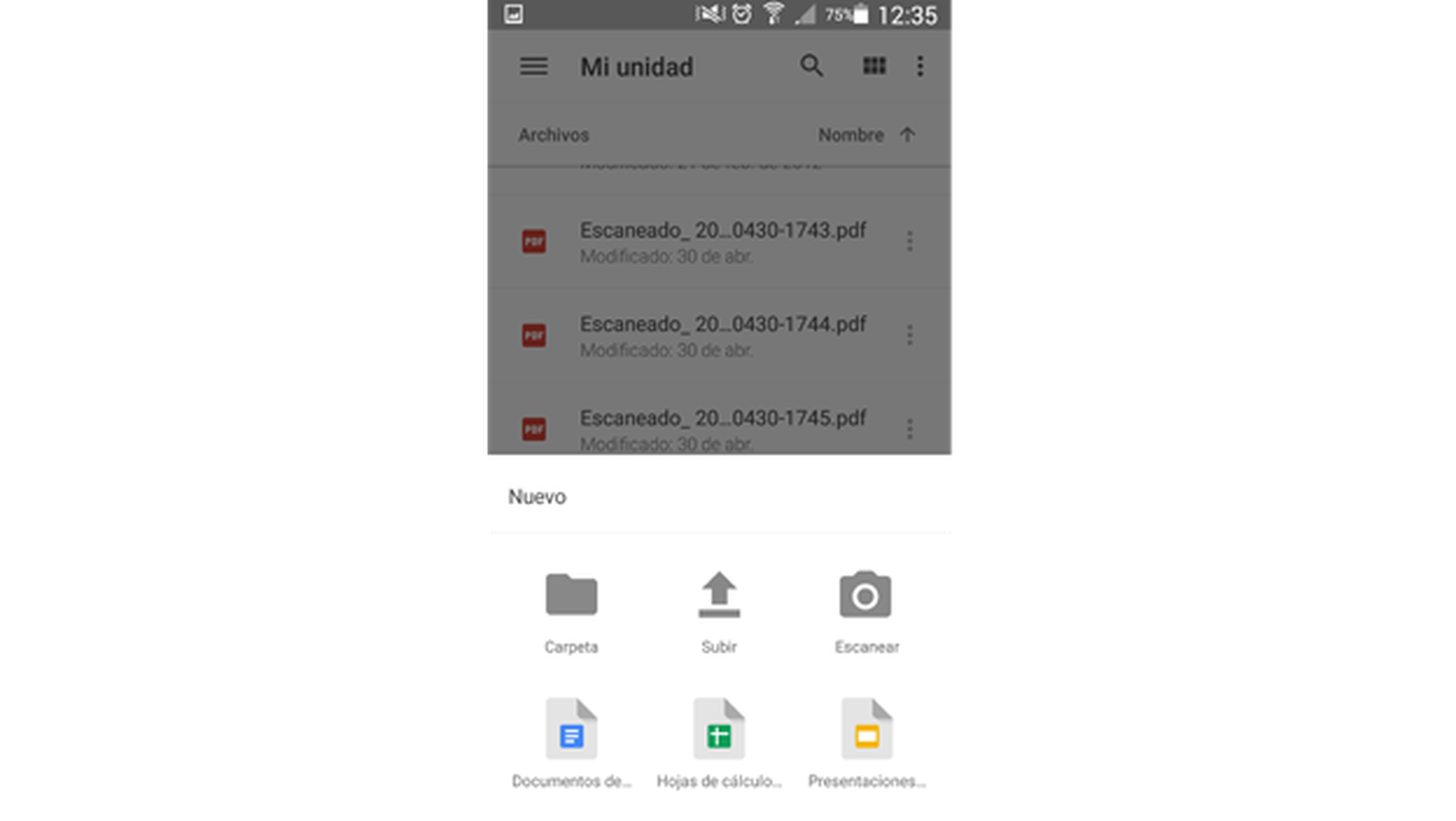
Enfoca correctamente y realiza la fotografía
Paraescanear un documento desde tu teléfono móvil, Google Drive se sirve de la cámara del mismo. Por lo tanto deberás realizar una foto convencional a aquello que quieras digitalizar.
Puede tratarse de un texto, formulario, foto o cualquier otro documento impreso. Deberás tener cuidado con la luminosidad de la fotografía, pues también se escanearán los reflejos ocasionados por la luz artificial o natural.
Lo ideal es que sitúes el documento sobre una superficie plana y de un color distinto al mismo. Si es un folio blanco, mucho mejor si la superficie es negra o de algún color oscuro. De lo contrario la cámara no reconocerá correctamente los bordes.
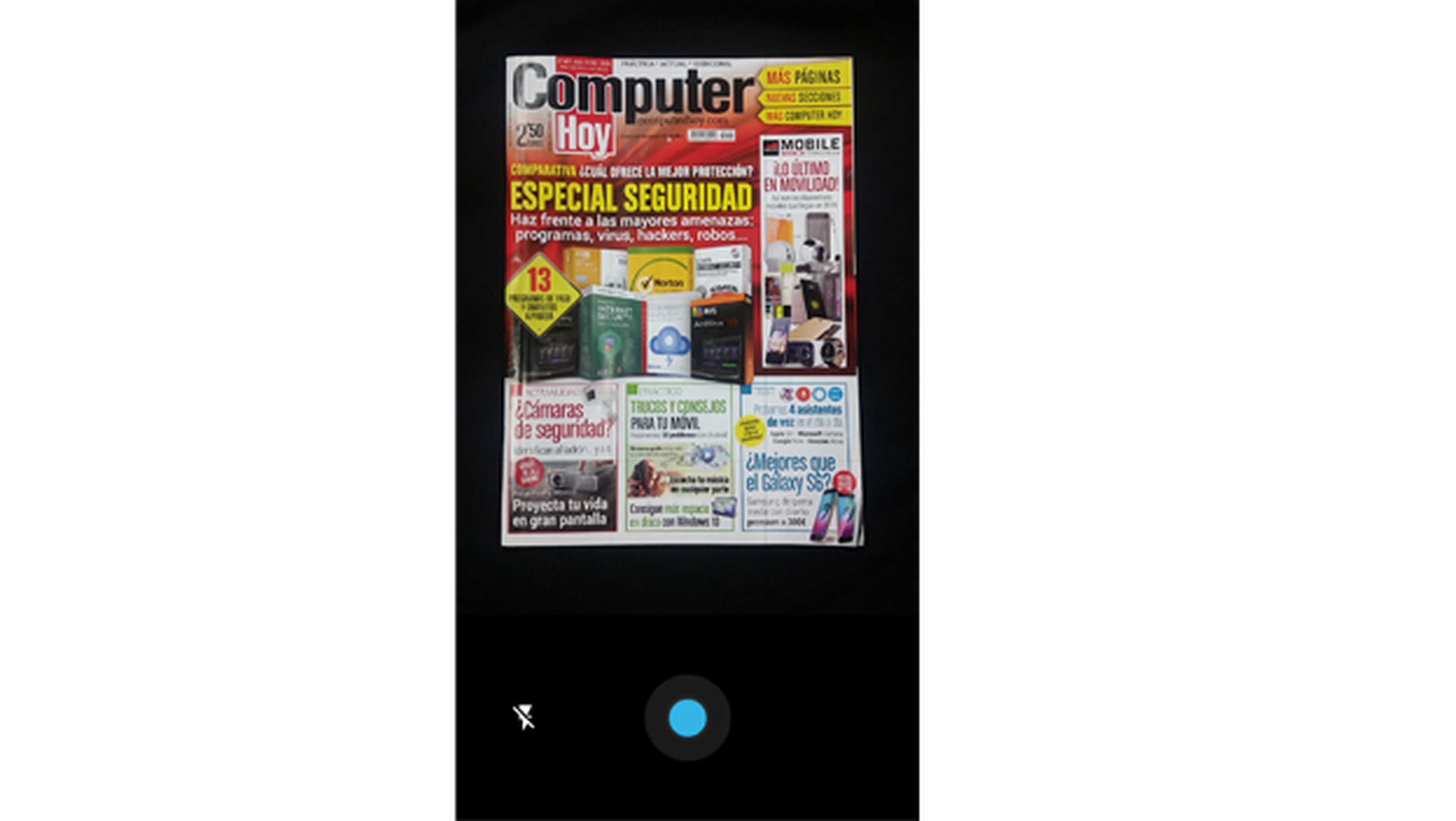
Es necesario que dejes aire o espacio adicional por los cuatro lados del documento, como se aprecia en la foto que adjuntamos. Si acercas demasiado la cámara, Google Drive no sabrá en qué punto termina el documento y lo recortará de forma arbitraria. La app debe tener claro en todo momento dónde está lo que quieres escanear y qué tamaño tiene.
Puedes utilizar el flash si es necesario, aunque no es recomendable pues puede ocasionar aún más reflejos indeseados. La diferencia entre un escaneado con Google Drive y una simple foto es que la app recorta directamente la imagen del documento y la transforma a PDF.
Verifica si el resultado es óptimo y súbelo a la nube
Una vez realizada la fotografía, la propia aplicación te mostrará una previsualización deldocumento escaneado con tu móvil. Si el resultado es satisfactorio puedes pulsar sobre el icono de OK, lo que dará lugar a la subida automática del archivo a tu almacenamiento en la nube.
Si no te gusta como luce el escaneado, puedes repetirlo pulsando sobre el botón de recargar que aparece en mitad de la parte inferior de la pantalla. El icono de “+” sirve para realizar un nuevo escaneado adicional. Esto no destruirá el que habías realizado previamente.
Otras opciones que te ofrece Google Drive en esta misma pantalla son: recortar el documento (por si sobra espacio en los bordes) o pasarlo a blanco y negro.
Accede a tu documento escaneado en la nube
Google Drive está completamente automatizado. Sin consultarte habrá subido a tu nube el documento que acabas deescanear con el móvil. Es una ventaja, pues ya podrás ir al ordenador y entrar con tu cuenta de Gmail en la web de Drive.
Una vez que hayas hecho login podrás ver todos los archivos que tienes almacenados en Google Drive. Allí estará tu documento escaneado, cuyo nombre indicará la fecha en la que fue realizada la fotografía.
Para visualizarlo no necesitarás ningún programa adicional, pues en el paquete de aplicaciones de Google viene incluido unvisualizador de documentos PDF online.
En cualquier caso, si quieres enviarlo por correo o tenerlo en tu ordenador, sólo tendrás que hacer click con el botón derecho de tu ratón y seleccionar “Descargar”.
Descubre más sobre Eduardo Álvarez, autor/a de este artículo.
Conoce cómo trabajamos en Computerhoy.
